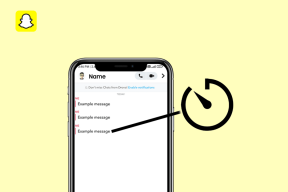Οι καλύτερες εναλλακτικές, συμβουλές και επεκτάσεις υπολογιστών Windows
Miscellanea / / December 02, 2021
Δεν είστε λάτρης της ενσωματωμένης αριθμομηχανής των Windows 10;
Εάν η σχεδίαση επίπεδης διεπαφής χρήστη των εφαρμογών των Windows 10 δεν είναι η προτίμησή σας, ή αναζητάτε λίγη επιπλέον λειτουργικότητα, υπάρχει μια αντικατάσταση της εφαρμογής αριθμομηχανής που ταιριάζει στις ανάγκες σας.

Από τις άμεσες αντικαταστάσεις μέχρι τη δημιουργία γραφημάτων, εδώ είναι οι πέντε εφαρμογές αριθμομηχανής, συμβουλές και επεκτάσεις που θα αντικαταστήσουν και θα επεκτείνουν τις δυνατότητες υπολογισμού σας.
Αντικαταστήστε την Αριθμομηχανή των Windows — Υπολογιστής+ HD
- Έχει τα ίδια κουμπιά με την επιστημονική αριθμομηχανή των Windows
- Τεράστια γραμμή υπολογισμού
- Απλή λειτουργία γραφήματος
- Εξαιρετικό για ταμπλέτες
Εάν δεν θέλετε να δείτε ποτέ ξανά την εφαρμογή αριθμομηχανή των Windows, αλλά εξακολουθείτε να θέλετε όλες τις λειτουργίες, το Calculator+ HD είναι μια καλή αντικατάσταση. Δεν έχει ιστορικό εντολών, αλλά συνοδεύεται από όλα τα ίδια κουμπιά.

Αυτό το πρόγραμμα είναι εξαιρετικό εάν χρειάζεται να συνδυάσετε πολλούς όρους μαζί, καθώς είναι σχεδόν αδύνατο να εκτελέσετε το μήκος της τεράστιας γραμμής υπολογισμού. Ακόμα κι αν το κάνετε, τα πλήκτρα βέλους κάνουν την πλοήγηση στην έκφρασή σας παιχνιδάκι και προσφέρουν μια άνετη εμπειρία tablet.
Επίσης, φροντίστε να μην χάσετε την ενσωματωμένη λειτουργία γραφημάτων. Δεν είναι το καλύτερο, αλλά αν πληκτρολογήσετε μια συνάρτηση με όρους x στο παράθυρο και πατήσετε το μπλε κουμπί κάτω δεξιά, θα λάβετε ένα απλό σκίτσο της συνάρτησης.

Κατεβάστε το Calculator+ HD στο Windows Store
Old School Replacement — Moffsoft FreeCalc
- Βασικές εντολές και ιστορικό υπολογισμών
- Αποθηκεύστε τους αριθμούς και τις εντολές σας
- Καταλαμβάνει ελάχιστους πόρους συστήματος
Εάν ακόμη και το Calculator+ δεν είναι για εσάς, τότε ρίξτε μια ματιά στο Moffsoft FreeCalc. Με ένα απλό ιστορικό εντολών και βασική λειτουργικότητα, σας δίνει όλα όσα χρειάζεστε για να κάνετε απλούς υπολογισμούς.

Εάν ακολουθείτε μια διαδικασία υπολογισμών ή προσπαθείτε να συγκρίνετε αριθμούς, τότε θα βρείτε το ιστορικό υπολογισμών πολύ χρήσιμο. Μόλις ολοκληρώσετε τη συνεδρία σας, μπορείτε να την αποθηκεύσετε στον υπολογιστή σας και να επιστρέψετε στο ίδιο ιστορικό εντολών και τους ίδιους αριθμούς στη μνήμη.
Η εφαρμογή καταργεί όλες τις συμβάσεις του μοντέρνου σχεδιασμού και έχει εμφάνιση της εποχής των Windows 95, αλλά είναι εξαιρετικά συμπαγής και ταιριάζει όμορφα στο πλάι της οθόνης σας.
Ωστόσο, η απλότητά του αποδίδει αναμφισβήτητα. Το FreeCalc χρησιμοποιεί περίπου δέκα φορές λιγότερη μνήμη από την εφαρμογή αριθμομηχανής των Windows ή οποιαδήποτε άλλη εφαρμογή σε αυτήν τη λίστα. Ως αποτέλεσμα, το FreeCalc μπορεί να παραμείνει σε λειτουργία στο παρασκήνιο με ελάχιστες παρεμβολές στην απόδοση του συστήματος.
Κατεβάστε το Moffsoft FreeCalc
Go Old School — Κλασική αριθμομηχανή των Windows
- Αυθεντική αριθμομηχανή Windows 7
Η Κλασική Αριθμομηχανή των Windows είναι για όσους δεν κατάλαβαν ποτέ τη νέα αριθμομηχανή των Windows 10 ή ήταν πολύ συνηθισμένοι στην παλιά. Οι προγραμματιστές αυτού του προγράμματος έχουν εισαγάγει τέλεια την αριθμομηχανή Windows 7, με τις γνωστές επιστημονικές λειτουργίες και τις λειτουργίες προγραμματισμού, καθώς και την ισχυρή απόδοσή της.

Για να εγκαταστήσετε το πρόγραμμα, ανοίξτε το αρχείο .zip και εκτελέστε το πρόγραμμα εγκατάστασης .exe μέσα. Μόλις τελειώσετε, πατήστε το πλήκτρο Windows και θα το βρείτε στην κατηγορία των προγραμμάτων που προστέθηκαν πρόσφατα. Φροντίστε να το σύρετε και να το αποθέσετε στην επιφάνεια εργασίας σας για να μην το χάσετε!
Κατεβάστε το Windows Classic Calculator
Γρήγορη συμβουλή: Μπορείτε να αποθηκεύσετε αριθμούς με το κλειδί MS (αποθήκευση μνήμης), να τον επαναφέρετε με MR (ανάκτηση μνήμης). Χρησιμοποιήστε τα M+ και M- για να προσθέσετε και να αφαιρέσετε γρήγορα τον αποθηκευμένο αριθμό από τον τρέχοντα αριθμό σας.
Γκούγκλαρε το
Εάν βρίσκεστε πάντα στον ιστό όπως εγώ, τότε μπορεί να βρείτε τον πιο γρήγορο τρόπο είναι απλώς να τοποθετήσετε την ερώτηση στην αναζήτηση Google. Εάν έχετε το Google ως δικό σας προεπιλεγμένη μηχανή αναζήτησης, τότε μπορείτε να βάλετε την έκφραση στη γραμμή αναζήτησης στο επάνω μέρος του προγράμματος περιήγησης και να την αξιολογήσετε αυτόματα στο αποτέλεσμα αναζήτησης.

Δεν διαθέτει τη λειτουργικότητα αποθήκευσης αριθμών στη μνήμη της αριθμομηχανής, αλλά είναι ένας γρήγορος και εύκολος τρόπος για να κάνετε την αριθμητική.
Υπολογιστής γραφικών GeoGebra
- Γρήγορη σχεδίαση λειτουργιών
- Αξιολογήστε και οπτικοποιήστε τα αποτελέσματα
Εάν χρειάζεται να σχεδιάσετε γρήγορα ένα γράφημα, το Geogebra είναι το τέλειο ελαφρύ πρόγραμμα δείτε πώς μοιάζει μια συνάρτηση.
Μπορείτε επίσης να προσθέσετε ρυθμιστικά για μεταβλητές καθώς και να συμπεριλάβετε γραμμές, κύκλους και μετρήσεις απόστασης για να σας βοηθήσουν να οπτικοποιήσετε τον δισδιάστατο χώρο.

Αν θέλετε να τολμήσετε ακόμα περισσότερο στις συναρτήσεις του Geogebra, θα βρείτε επίσης ανίχνευση, πολύγωνα, κωνικά και μετασχηματισμούς συναρτήσεων. Όλα αυτά είναι αρκετά χρήσιμα στην οπτικοποίηση πιο περίπλοκων μαθηματικών εννοιών.
Εάν χρειάζεται απλώς να λάβετε ορισμένες τιμές από μια συνάρτηση, τότε μπορείτε να υπολογίσετε τις εξόδους στην πλαϊνή γραμμή σε σημειογραφία συνάρτησης, όπως πληκτρολογώντας f (30).
Η εφαρμογή είναι δωρεάν, γρήγορη και ελαφριά και σας εξοικονομεί από το να βγάλετε μια φυσική αριθμομηχανή γραφημάτων.
Κατεβάστε το GeoGebra Graphing Calculator
Αλλάξτε τη λειτουργία Αριθμομηχανής των Windows
Αν θέλετε να απενεργοποιήσετε την αριθμομηχανή των Windows επειδή δεν προσφέρει αρκετή λειτουργικότητα, μην ξεχνάτε ότι μπορείτε να την αλλάξετε σε λειτουργία επιστημονικού ή προγραμματιστή.

Στην επιστημονική λειτουργία, θα βρείτε τις τριγωνομετρικές συναρτήσεις, τους λογάριθμους, τα κλάσματα και τις ρίζες.
Μπόνους: Συνδέστε τις αγαπημένες σας αριθμομηχανές σε συντομεύσεις πληκτρολογίου
Δεν χρειάζεται να ψάξετε στην επιφάνεια εργασίας για την αριθμομηχανή σας απλώς για να κάνετε έναν γρήγορο υπολογισμό, αντ 'αυτού, μπορείτε να τη συνδέσετε σε έναν συνδυασμό πλήκτρων, ώστε να μπορείτε να την ανοίγετε όποτε θέλετε.
Βήμα 1. Κάντε δεξί κλικ στη συντόμευση της επιφάνειας εργασίας για την αριθμομηχανή.
Χρησιμοποιείτε μια εφαρμογή Windows; Πατήστε το πλήκτρο Windows + R για να ανοίξετε το μενού εκτέλεσης και, στη συνέχεια, πληκτρολογήστε shell: appsfolder. Μόλις βρείτε την εφαρμογή, κάντε δεξί κλικ πάνω της και πατήστε Δημιουργία συντόμευσης.
Βήμα 2. Πατήστε Ιδιότητες.

Βήμα 3. Στο πεδίο συντόμευσης, αλλά στο κλειδί που προτιμάτε, δεσμεύεται. Έβαλα CTRL + Shift + G στο Geogebra και CTRL + Shift + C στην αριθμομηχανή των Windows.

Το αγαπημένο σου?
Υπάρχουν χιλιάδες εφαρμογές αριθμομηχανής εκεί έξω. Ποιο χρησιμοποιείτε και γιατί; Ενημερώστε μας παρακάτω.